眼球「Excelのシート名下すぎ。」
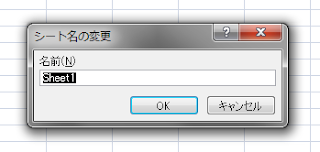
作業効率のためのMicrosoft Excelのショートカットキー設定 ~アドインを作ってショートカットキーをカスタマイズ 仕事量というのは、単純な時間ではなく工数です ここを見るような人は言葉の意味は分かっていると思いますが、1日で1人日(=8時間分)(日本では 外国は知らんw …まぁ、それでも長すぎ)やればいいんです 作業効率上げて4時間で糞つまらん仕事終わらせれば、あとの4時間は呆けながら休日の予定を考えていればいいんです まぁ当たり前ですね Excelマクロで VBA を使い始めたはいいけど何をどうすればいいかわからない!という方のために、『VBAでマクロ作成→アドインとして保存→アドイン設定』の一連の流れを書こうと思います。解説サイトはたくさんありますが、これを見て少しでも助けになれば幸いです。(最低限Visual Basicのエディタを使っている人向けです。) ここではシート名を変更するためのショートカットキーを設定するアドインを作ります。 Excelショートカットメニューキー で紹介していますが、非常に覚えにくい!忘れやすい!右手を動かす必要があるのもマイナスポイント。サイト検索するとクイックアクセスツールバーに登録するという方法も考えられていますが、どちらにせよ一番の問題があります。 シート名下すぎ。 くそっ!ビル・ゲイツめ!いちいち眼球を動かさないといけないだろうが! 1. Excelマクロ有効ブックを作成 説明するまでもないと思いますが、拡張子がxlsmのExcelファイルを作成して下さい。普通のExcelファイルを作成してから、名前を付けて保存すればOKです。 Excelアドインファイルは別の拡張子で保存するのですが、そのファイルで作業するのではなく、マクロ有効ブックで最終的に完成した物をアドインファイルとして保存しなおします。 2. シート名変更マクロ作成 ここで本当はシート名入力欄の小窓を表示するようにユーザーフォーム(UserForm)を作成し、テキストボックスやボタンの配置・設定・コード記載を書こうと思ったのですが、もっと簡単な方法がありましたので、今回は簡単な方で解説していきます。 CommandBarControlというメインメニューやら右クリックメニューやらのオブジェクト...